windows怎样设置开机密码 Windows10电脑开机密码设置步骤
更新时间:2023-12-01 17:57:10作者:yang
在如今信息时代,我们的电脑已经成为了我们生活中不可或缺的一部分,为了保护个人隐私和数据安全,设置开机密码成为了必不可少的一项措施。特别是对于Windows10操作系统的用户来说,了解和掌握正确的开机密码设置步骤至关重要。通过设置开机密码,我们可以有效防止他人非法侵入我们的电脑,保护个人隐私和重要数据的安全。接下来让我们一起来了解Windows10电脑开机密码设置的详细步骤。
具体步骤:
1.首先,我们需要点击电脑左下方的开始按钮,出现菜单栏。
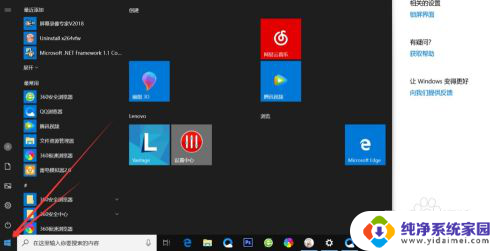
2.然后点击上方的小齿轮的设置按钮,如图
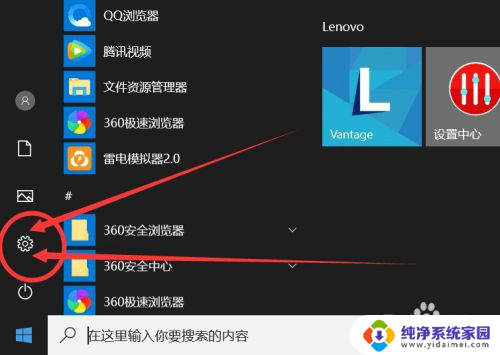
3.打开之后,会进入到【Windows设置】页面,这里我们点击【账户】选项。
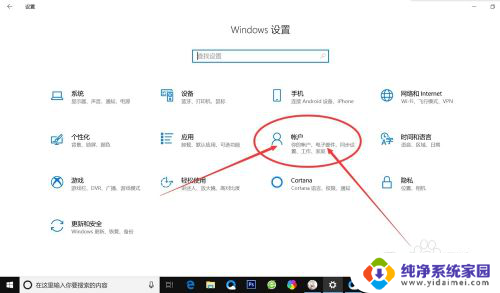
4.在左侧快捷菜单栏,找到【登录选项】,单击进入。

5.在这里,有一个【密码】选项,这里就是我们的开机密码了。
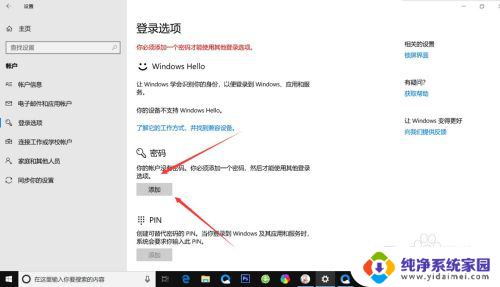
6.我们点击添加,出现一个窗体。根据提示创建新的密码,然后点击【下一步】即可。
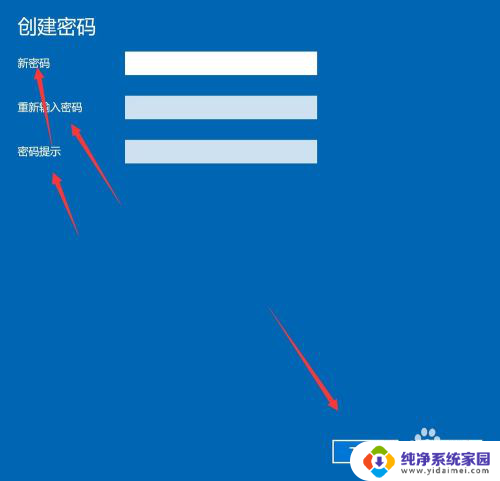
7.创建新密码成功了之后,点击【完成】即可了。
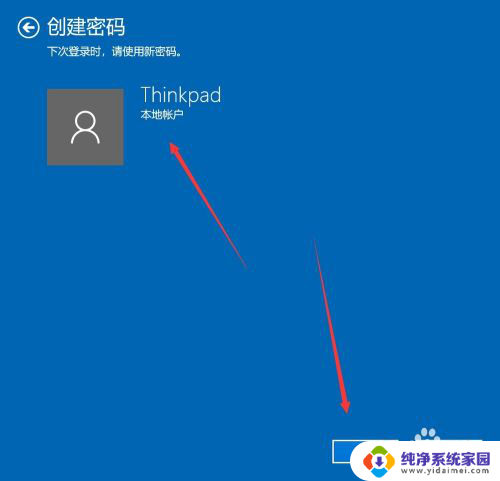
以上是关于如何设置Windows开机密码的全部内容,如果您也遇到这种情况,可以根据本文提供的方法解决问题,希望这篇文章对您有所帮助。
windows怎样设置开机密码 Windows10电脑开机密码设置步骤相关教程
- windows10怎么更改电脑开机密码 Win10怎样设置电脑开机密码
- win10电脑开机密码设置 win10设置开机密码步骤
- windows电脑设置密码 如何在Windows10电脑上设置开机密码
- windows10家庭版电脑开机密码设置 Win10家庭版怎么设置开机密码
- window10开机密码怎么设置 win10开机密码设置步骤
- 怎么给电脑设密码 开机 Windows10电脑开机密码设置方法
- window开机密码设置 Windows10电脑怎么设置开机密码
- 怎么给自己的电脑设置密码 win10开机密码设置步骤
- 电脑怎么设开机密码windows10 win10系统开机密码设置方法
- win10系统怎样设置开机密码 win10系统怎样设置开机密码
- 怎么查询电脑的dns地址 Win10如何查看本机的DNS地址
- 电脑怎么更改文件存储位置 win10默认文件存储位置如何更改
- win10恢复保留个人文件是什么文件 Win10重置此电脑会删除其他盘的数据吗
- win10怎么设置两个用户 Win10 如何添加多个本地账户
- 显示器尺寸在哪里看 win10显示器尺寸查看方法
- 打开卸载的软件 如何打开win10程序和功能窗口